Maison >Tutoriel système >Série Windows >Comment résoudre le crash lors de la lecture de PlayerUnknown's Battlegrounds sous Windows 10_Comment résoudre le crash lors de la lecture de PlayerUnknown's Battlegrounds sous Windows 10
Comment résoudre le crash lors de la lecture de PlayerUnknown's Battlegrounds sous Windows 10_Comment résoudre le crash lors de la lecture de PlayerUnknown's Battlegrounds sous Windows 10
- WBOYWBOYWBOYWBOYWBOYWBOYWBOYWBOYWBOYWBOYWBOYWBOYWBoriginal
- 2024-06-01 10:55:43573parcourir
Résumé : Le problème de crash des champs de bataille de PlayerUnknown qui trouble de nombreux joueurs est particulièrement important dans le système Win10. À cet égard, l'éditeur PHP Banana a compilé une solution détaillée. Si vous rencontrez un crash en jouant à PlayerUnknown's Battlegrounds, vous souhaiterez peut-être continuer à lire et trouver une méthode qui vous convient pour résoudre ce problème !
1. Vous pouvez essayer de mettre à jour le pilote de la carte graphique de notre ordinateur.
Si le problème n'est pas encore résolu, veuillez remplacer le pilote de la carte graphique. Soyez prudent. S'il ne s'agit pas du dernier pilote, vous pouvez mettre à jour le pilote.
Vous pouvez le mettre à jour dans le gestionnaire de périphériques de votre ordinateur ou via l'assistant de pilote.
Adresse de téléchargement de Driver Wizard.
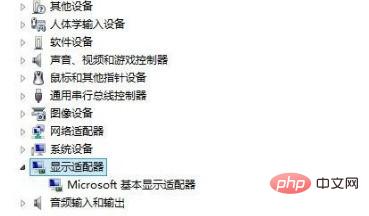
2. Cela peut être dû à une carte graphique ou à une mémoire instable. Éliminez-les un à un, vous pouvez changer de carte graphique, ou rebrancher le module mémoire.
3. Cela peut également être dû à un problème avec le serveur Battlegrounds de PlayerUnknown. Dans ce cas, vous pouvez utiliser le propre outil de réparation du jeu pour le réparer.
4. Vous pouvez installer tous les composants nécessaires au jeu.
5. Essayez d'ajuster l'affichage du jeu en plein écran, et non sans bordure.
6. Activez la mémoire virtuelle, modifiez la mémoire virtuelle en réglage manuel et réglez-la sur 15,9 Go ou plus. Tutoriel de configuration de la mémoire virtuelle Win10
À moins que votre mémoire physique n'atteigne 32 Go ou
Ce qui précède est le contenu détaillé de. pour plus d'informations, suivez d'autres articles connexes sur le site Web de PHP en chinois!
Articles Liés
Voir plus- Comment résoudre le problème de la rotation du bureau Windows 7 à 90 degrés
- Comment mettre fin de force à un processus en cours dans Win7
- Version préliminaire de Win11 Build 25336.1010 publiée aujourd'hui : principalement utilisée pour tester les pipelines d'exploitation et de maintenance
- Aperçu de la version bêta de Win11 Build 22621.1610/22624.1610 publié aujourd'hui (y compris la mise à jour KB5025299)
- La reconnaissance d'empreintes digitales ne peut pas être utilisée sur les ordinateurs ASUS. Comment ajouter des empreintes digitales ? Conseils pour ajouter des empreintes digitales sur les ordinateurs ASUS

